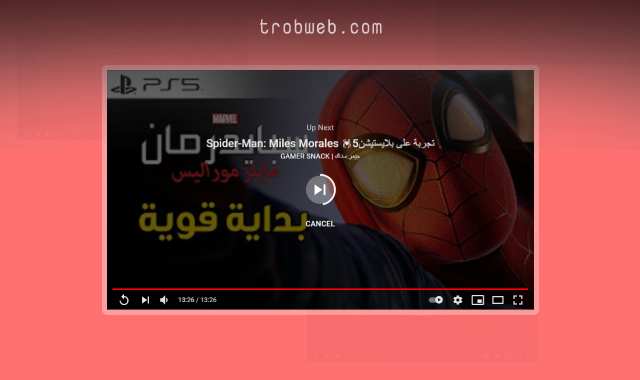Apple a révélé iOS 14, qui comprend plusieurs CARACTÉRISTIQUES Y compris la fonction PIP qui vous permet de lire des vidéos en mini tailles sur l'écran de l'iPhone au cas où vous voudriez faire d'autres travaux sur votre téléphone. Par exemple, vous pouvez lire des clips Netflix et pour YouTube, vous pouvez également lire ses vidéos en arrière-plan à l'aide du navigateur Safari.
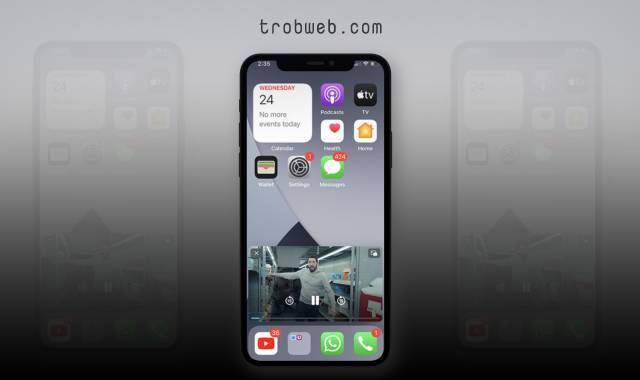
Eh bien, si vous ne savez pas comment lire des vidéos Youtube en arrière-plan pour écouter de la musique ou regarder la vidéo tout en discutant via une autre application, suivez les étapes ci-dessous pour savoir comment.
Note: Il faut savoir que cette fonctionnalité est disponible dans iOS 14, donc Assurez-vous que votre iPhone prend en charge la mise à jour iOS 14, Puis mettez-le à jour en suivant Ces étapes.
Comment lire YouTube en arrière-plan sur iPhone
- Ouvrez Safari sur votre iPhone, puis accédez à Youtube.
- Après être entré sur YouTube, recherchez une vidéo, puis accédez-y et cliquez sur Bouton plein écran Il est situé en bas à droite de la vidéo.
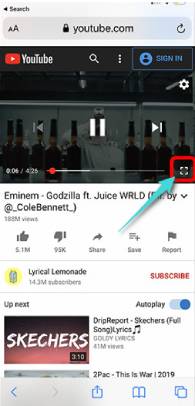
- Maintenant, tout ce que vous avez à faire est de glisser de bas en haut pour accéder à la page principale, vous trouverez le clip vidéo réduit en taille pour être imprimé sous forme de fenêtre flottante à l'écran avec la possibilité de le déplacer de n'importe quel côté de l'écran, faites-le glisser sur le côté pour le réduire. Vous pouvez désormais effectuer d'autres travaux sur votre iPhone tout en écoutant de la musique en arrière-plan.
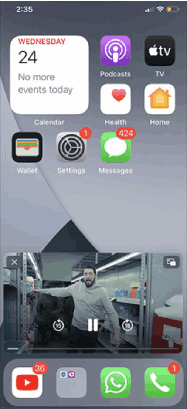
C'était une méthode très simple et facile, mais de nombreux utilisateurs d'iPhone ne le savent pas encore, donc si vous êtes intéressé par la lecture de vidéos et l'écoute de musique en arrière-plan afin de faire d'autres travaux, ce sont les étapes qui sont toutes basées sur le navigateur Safari.
Malheureusement, vous ne pouvez pas annuler la vignette de la vidéo YouTube qui apparaît sur le côté, mais dans tous les cas, c'est une fonctionnalité très importante pour discuter et utiliser toute autre application en même temps que vous écoutez de la musique. De plus, si vous êtes le plus intéressé par la lecture de musique sur iPhone, sachez Comment afficher les paroles complètes des chansons sur Apple Music.